A Google Dokumentumok offline engedélyezése és beállítása
A Google Drive most lehetővé teszi a Google Dokumentumokba mentett dokumentumok offline elérését és kezelését. A következő módon állíthatja be és használja a Google új funkcióját.
A Google Docs Offline szolgáltatás csak a Chrome-ban ésláthatja az összes dokumentumot, prezentációt, rajzot, táblázatot stb. De bár offline is szerkesztheti a dokumentumokat, az írás szerkesztése idején a táblázatok nem állnak rendelkezésre offline szerkesztésre.
Indítsa el a Chrome-ot, és jelentkezzen be Google Docs-fiókjába, kattintson a Beállítások (fogaskerék) ikonra, majd válassza a Google Dokumentumok offline beállítása lehetőséget.

Kattintson a Google Dokumentumok offline beállítása elemre. Új felugró ablakot nyit meg. Az 1. lépés címsorában kattintson az Offline dokumentumok engedélyezése gombra.
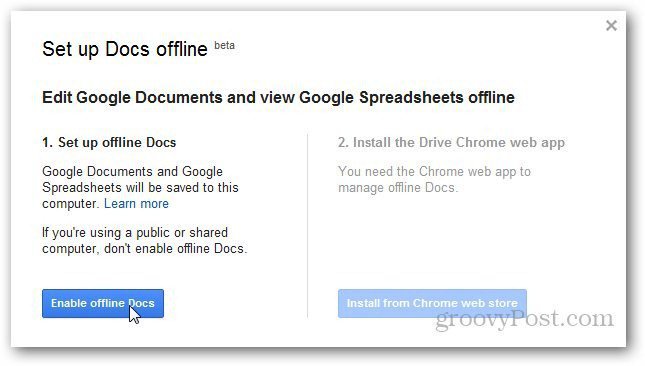
Az offline mód engedélyezése után kéri, hogy telepítse a Google Drive Web App alkalmazást a Google Chrome-hoz, hogy offline fájlokkal kezelhesse a fájlokat.
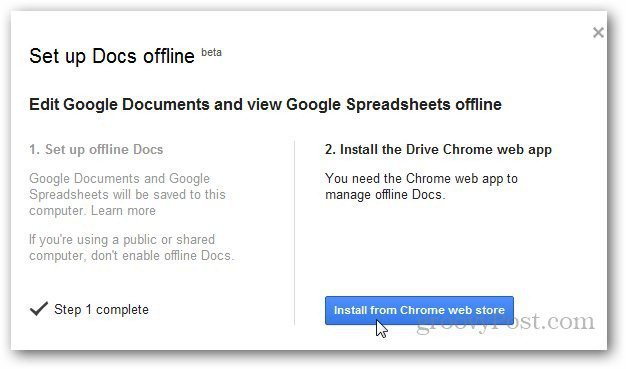
Az átirányításra került a Chrome Internetes áruházba. Kattintson a Hozzáadás a Chrome-hoz elemre a Google Drive alkalmazás telepítéséhez.
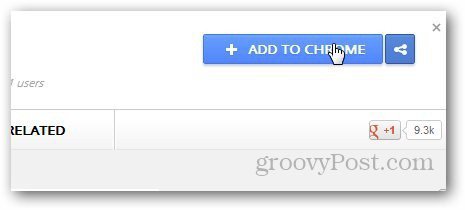
Kattintson a Hozzáadás gombra, amikor megerősítést kér.
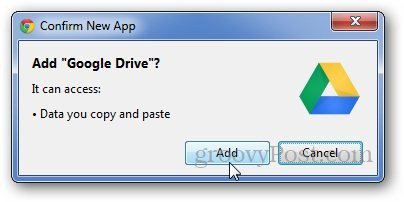
A telepítés után frissítse a Google Dokumentumokat, és megjelenik egy üzenet, hogy a szolgáltatás szinkronizálja a nemrégiben megtekintett dokumentumokat és táblázatokat.
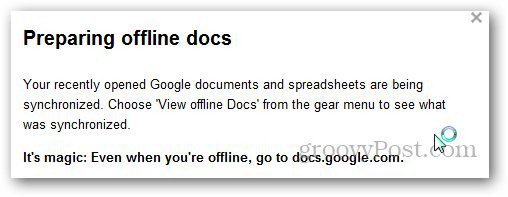
Kattintson ismét a beállítások ikonra, és válassza az Offline Docs-ok megtekintése elemet a Google Drive-val szinkronizált dokumentumok listájának megjelenítéséhez.
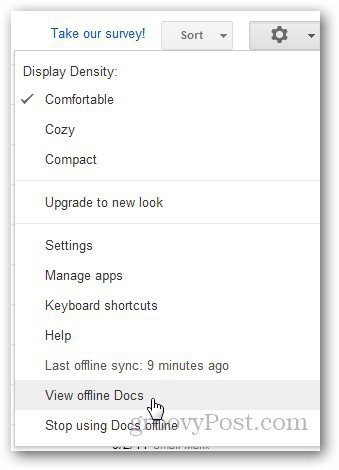
A Beállítások részben megmutatja, hogy mikor szinkronizálta a dokumentumokat a Google Drive-val. Ha újra szeretné szinkronizálni őket, kattintson a Legutóbbi offline szinkronizálás elemre, és ez szinkronizálja az újonnan szerkesztett dokumentumokat.
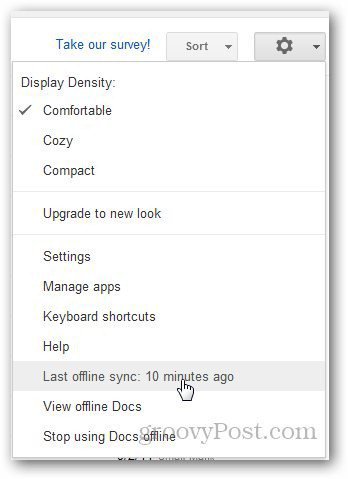
Most már offline is megnézheti a dokumentumokat, ha felkeresi a docs.google.com webhelyet. Javasoljuk, hogy engedélyezze az offline dokumentumokat a személyi számítógépén, és ne a nyilvánosan megosztott számítógépen.
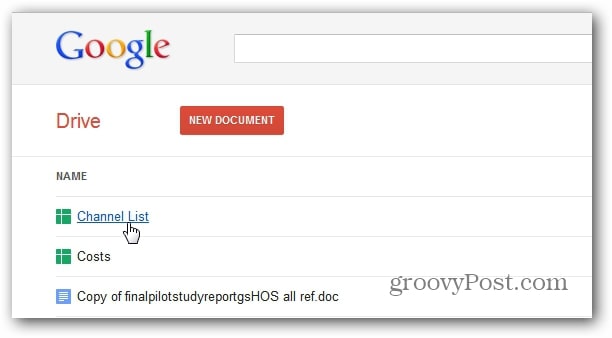
Ön a Google Dokumentumok is elérhető lesz a számítógépén a Google Drive-on.
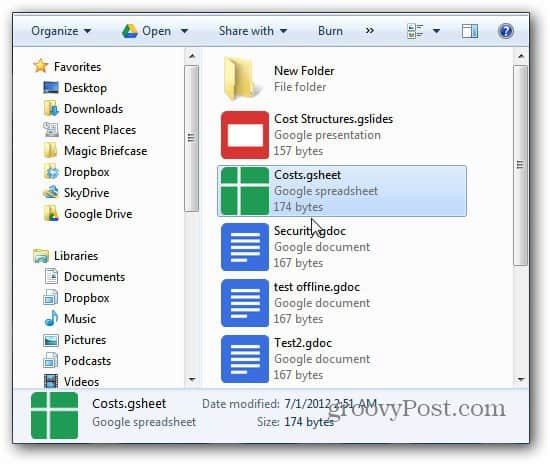










Szólj hozzá